1、添加计划任务:win+r快捷键打开运行窗口,输入“taskschd.msc”打开计划任务窗口,左侧点击“任务计划程序库”,右侧点击“创建任务”。
2、设置任务名称:开机即同步时间,描述设置为:系统启动后自动向服务器同步一次时间。前提是系统已经配置Internet时间。
3、安全选项:选择“不管用户是否登录都要运行(W)”并勾选“不存储密码(P)…”和“使用最高权限运行(I)”。如下图所示:
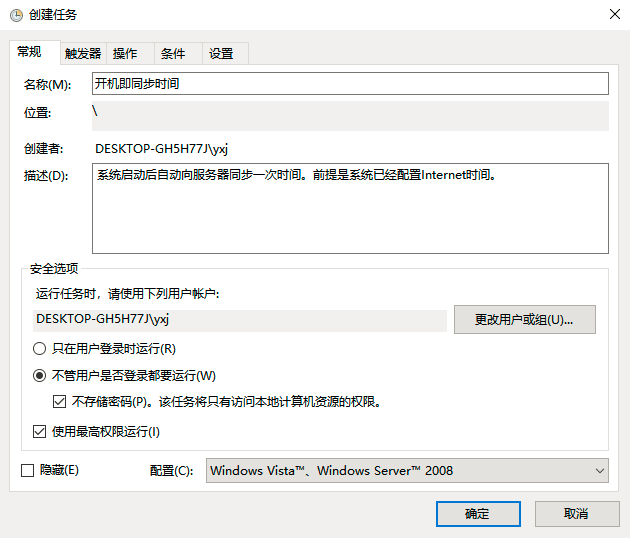
4、切换到“触发器”选项卡。点击下方“新建”按钮。开始任务选择“启动时”,高级设置勾选“延迟任务时间”并设置30秒。(此配置是等待网络连接,无网络连接则时间同步会失败。)勾选“已启用”。配置完后点击“确定”按钮,如下图所示:
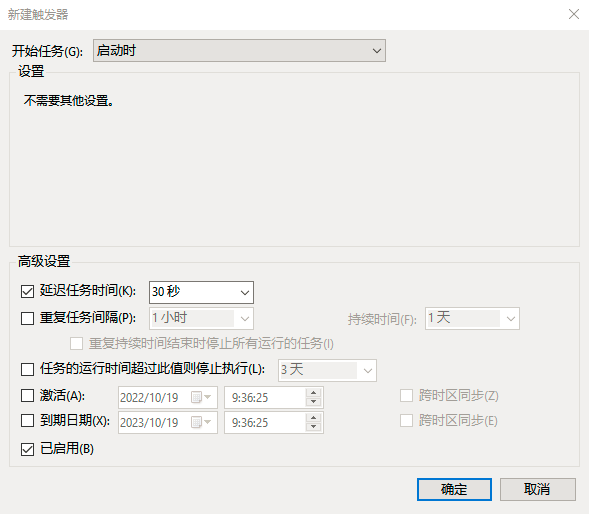
5、切换到“操作”选项卡,点击下方的“新建”按钮,操作默认为“启动程序”,程序或脚本(P)填入:“%windir%\system32\cmd.exe”,添加参数(可选)填入“/k w32tm /resync”,如下图所示:

6、切换到“条件”选项卡,下方“网络”处,勾选“只有在以下网络连接可用时才启动(Y)”。并选择实际的网络。该网络必须是时间服务器所使用的网络。(因为上面设置了延迟30秒启动,如过能保证网络在30秒内正常启动。则此项可忽略)。
7、切换到“设置”选项卡,勾选“如果过了计划开始时间,立即启动任务”和“如果任务失败,按以下频率重新启动”,其他保持默认。
8、点击确定按钮,此时添加了一条计划任务。每次启动或重启系统后,会自动同步一次时间。
至此配置完成。
声明:本站所有文章,如无特殊说明或标注,均为本站原创发布。任何个人或组织,在未征得本站同意时,禁止复制、盗用、采集、发布本站内容到任何网站、书籍等各类媒体平台。如若本站内容侵犯了原著者的合法权益,可联系我们进行处理。

评论(0)